مرورگرهای مایکروسافت از زمان عرضه اینترنت اکسپلورر فراز و نشیبهای زیادی را تجربه کرده اما به لطف مرورگر جدید Edge، رابط کاربری زیبا و ابزارهای جدید در اختیار کاربران قرار گرفته. یکی از ابزارهایی که پس از مدتها به این مرورگر اضافه شده است، قابلیت اسکرین شات مرورگر Edge است. از آنجایی که احتمالا بسیاری از کاربران مرورگر کروم به Edge مهاجرت کردهاند، تصمیم گرفتیم تا در ادامه با آموزش تصویری نحوه اسکرین شات تمام صفحه در مرورگر Edge همراه شما باشیم.
برخلاف مرورگر کروم که کاربران را مجبور به استفاده از ابزار مخصوص توسعه دهندگان (Dev Tools) برای گرفتن یک اسکرین شات تمام صفحه میکند، این رویکرد در مرورگر مایکروسافت بسیار سادهتر است. شما نیاز به یادگیری مسائل پیچیده برای گرفتن یک عکس ساده ندارد و صرفا با انجام چند مرحله به خواسته خود خواهید رسید.
اسکرین شات مرورگر Edge
1- مرورگر مایکروسافت Edge را راه اندازی کنید.
2- به وب سایت دلخواه خود که میخواهید از آن اسکرین بگیرید بروید.
3- کنترل + شیفت + S را فشار دهید و در پنجره باز شده بر روی گزینه Capture Full Page کلیک کنید.
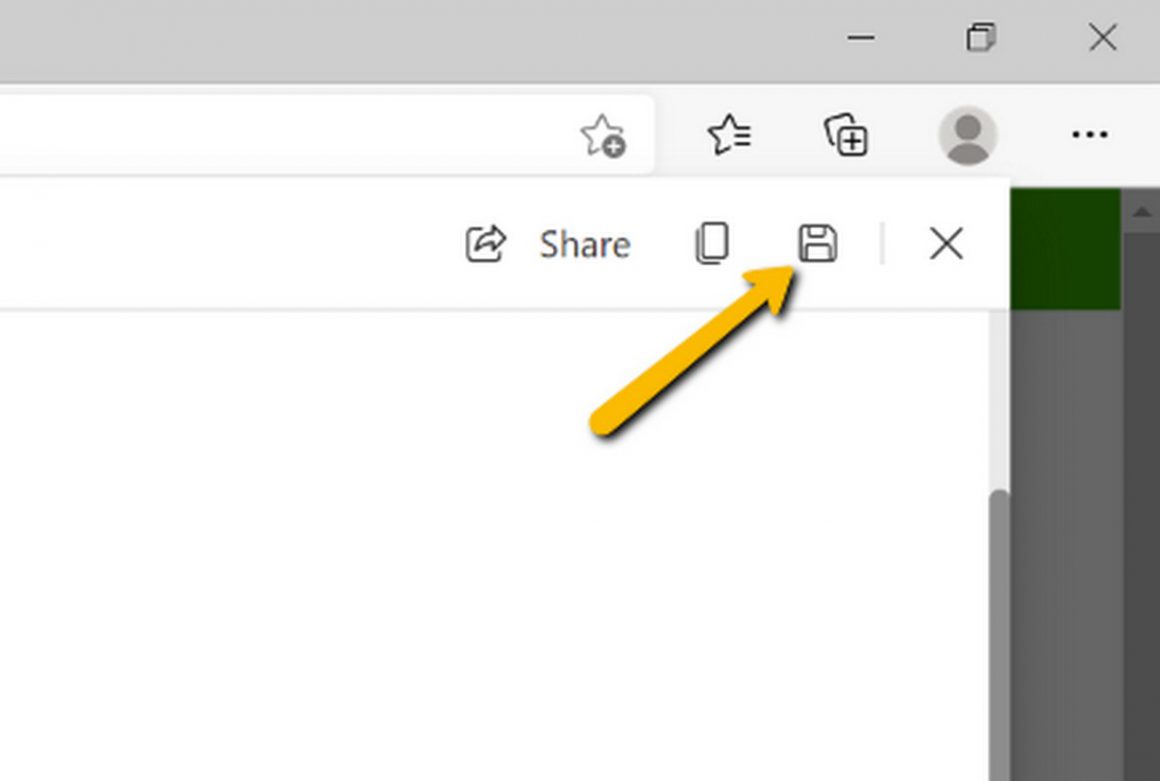
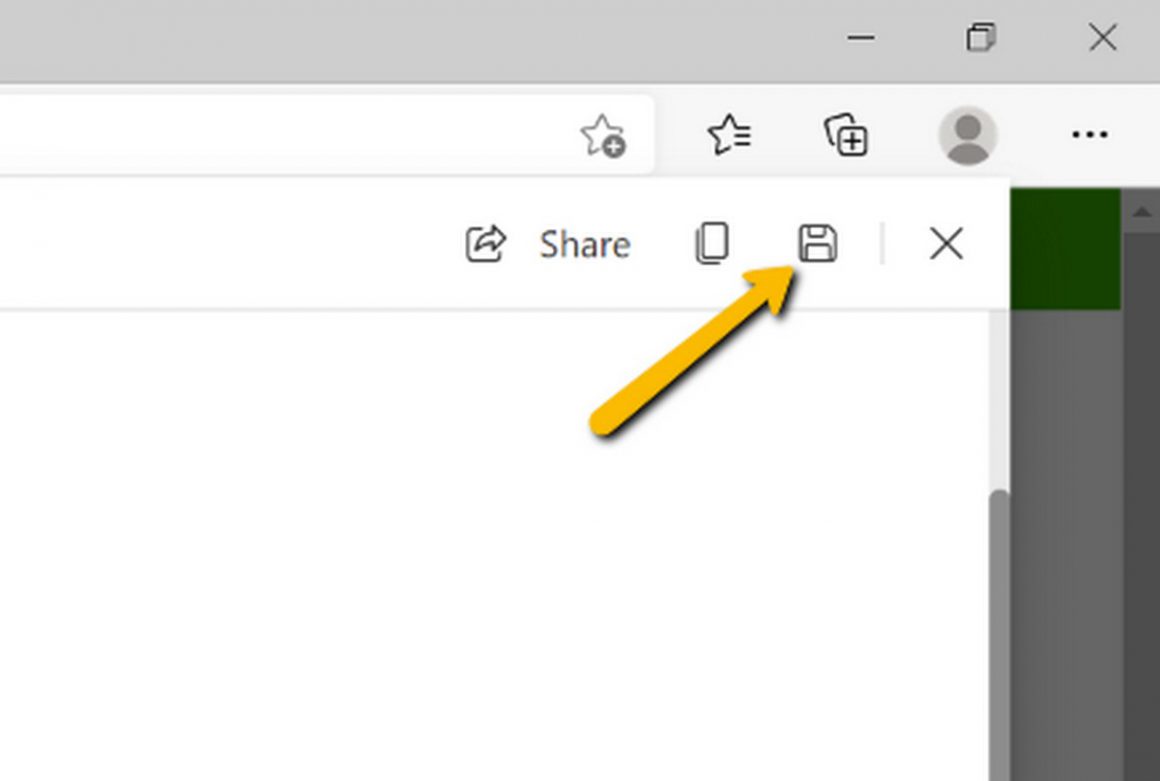
بعد از انجام این مراحل یک پنجره ویرایش عکس برای شما نمایش داده میشود که میتوانید در آن طرحها و یادداشتهای دلخواه خود را پیاده کنید. اگر از اسکرین گرفته شده راضی هستید، روی دکمه ذخیره کلیک کنید تا فایل عکس شما بر روی دستگاهتان دانلود شود. محل ذخیره فایلهای این مرورگر به صورت پیش فرض روی آدرس C: \ Users \ <user name> \ Downloads تنظیم شده است اما در صورتی که نتواستید عکس خود را پیدا کنید، میتوانید با مراجعه به صفحه تنظیمات مرورگر از محل دانلود مطلع شوید.
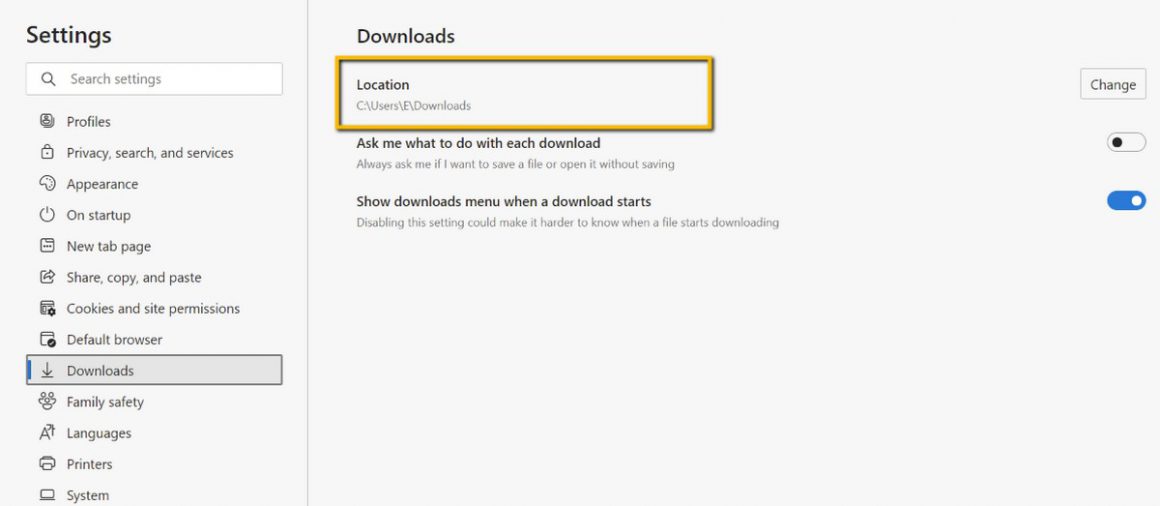
برای این کار روی علامت Downloads (در سمت راست نوار آدرس) چپ کلیک کرده و در قسمت لوکیشن میتوانید مسیر تنظیم شده را ببینید.



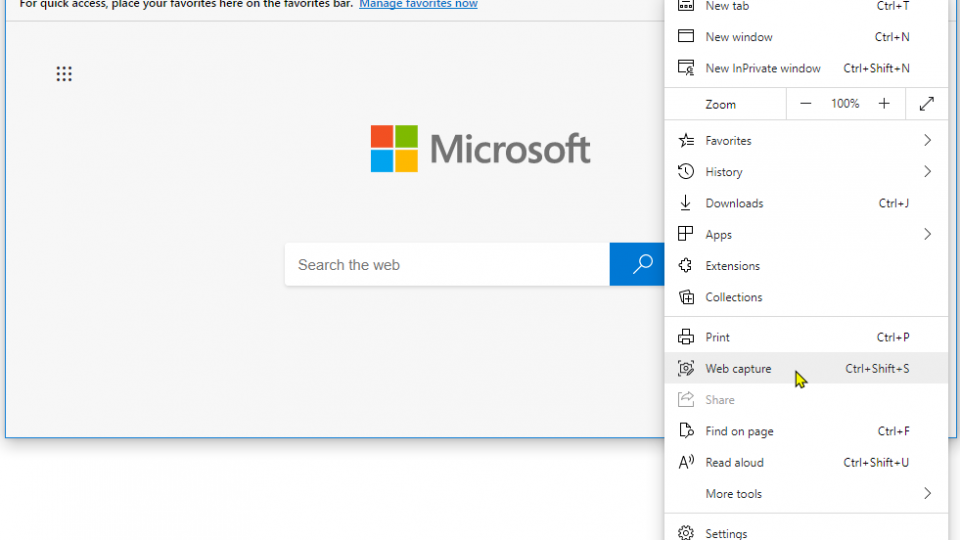


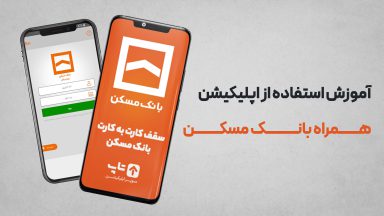




















دیدگاهتان را بنویسید